w10无法运行老游戏如何解决 w10老游戏兼容性问题解决方法
w10无法运行老游戏如何解决,如今随着科技的飞速发展,我们的电脑操作系统也在不断更新,当我们想要重温一些经典的老游戏时,却发现它们与最新的Windows 10操作系统不兼容。这给喜爱老游戏的玩家们带来了困扰。不必担心!有许多方法可以解决Windows 10无法运行老游戏的问题。在本文中我们将介绍一些解决方法,帮助您顺利运行那些令人怀旧的经典游戏。
具体方法:
第一步在win10系统上,鼠标右键老游戏的启动程序,选择属性,进去之后,点击兼容性,如下图所示:
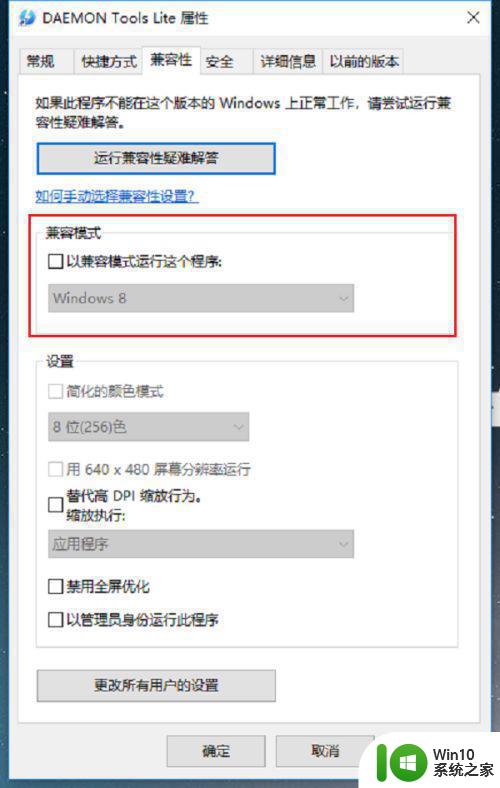
第二步进去兼容性界面之后,勾选“以兼容模式运行这个程序”,下面选择Windows7,点击确定,如下图所示:
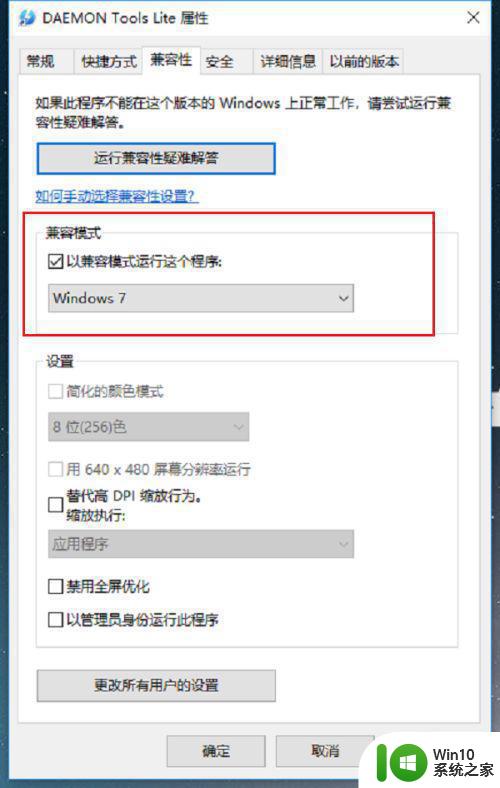
第三步打开控制面板,点击程序下方的卸载程序,进去程序和功能界面之后,点击启用或关闭Windows功能,如下图所示:
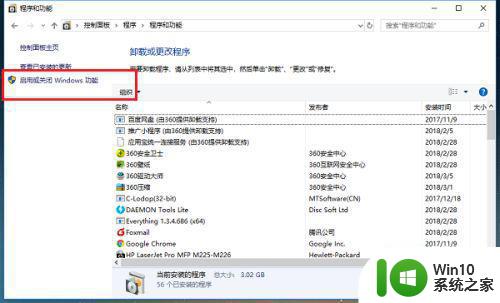
第四步进去启用或关闭Windows功能界面之后,勾选旧版组件下方的“DirectPlay”,点击确定,如下图所示:
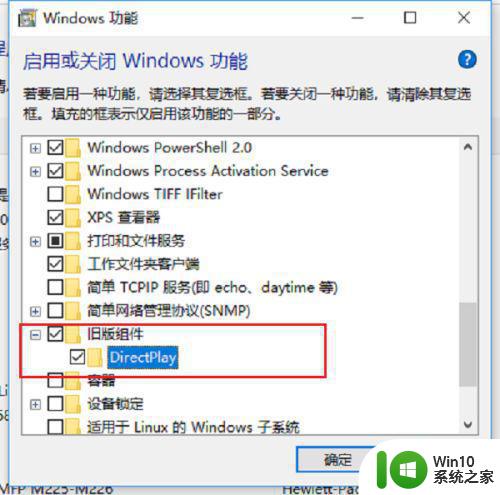
第五步按win+R键打开运行,输入regedit,点击确定,如下图所示:
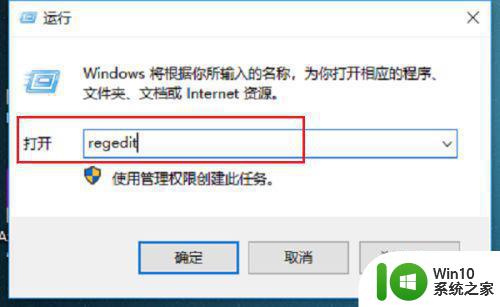
第六步进去注册表编辑器之后,依次点击HKEY_CURRENT_USER->Control Panel->Keyboard,选中KeyboardSpeed,双击进去,将默认的值改大,比如可以设置为45,点击确定之后,再去打开老游戏,就可以很好的玩了,如下图所示:
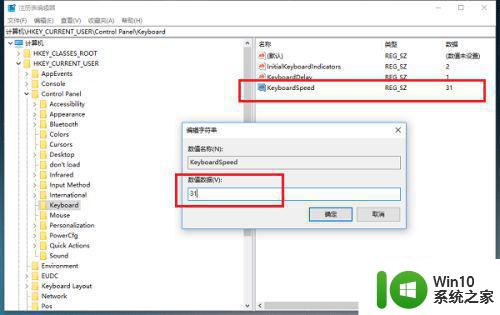
以上是关于如何解决W10无法运行老游戏的全部内容,如果您需要,您可以按照本文的步骤进行操作,希望本文对您有所帮助。
w10无法运行老游戏如何解决 w10老游戏兼容性问题解决方法相关教程
- win10系统提示无法玩老游戏的怎么解决 win10系统老游戏兼容性问题解决方法
- 装了w10系统后游戏提示运行程序不兼容怎么办 windows 10系统游戏兼容性问题解决方法
- win10无法兼容steam游戏如何设置 win10兼容性问题导致无法运行steam游戏如何解决
- win10玩老游戏不兼容如何解决 win10老游戏不兼容怎么解决
- w10打印机老是脱机修复方法 w10打印机脱机怎么解决问题
- 如何利用w10测试模式进行应用程序调试 w10测试模式下如何解决驱动程序兼容性问题
- win10运行lol不兼容的解决方法 win10如何设置lol兼容性
- w10电脑玩游戏老弹出输入法的问题修复方法 w10电脑游戏输入法弹出问题解决方法
- win10应用不兼容的解决方法 win10应用兼容性问题怎么解决
- win10无法兼容excel2007解决方法 win10如何解决与excel2007不兼容的问题
- 逆水寒w10提示此应用无法在你的电脑上运行怎么办 逆水寒w10运行问题解决方法
- win10软件兼容性问题怎么解决 win10软件兼容性设置方法
- 蜘蛛侠:暗影之网win10无法运行解决方法 蜘蛛侠暗影之网win10闪退解决方法
- win10玩只狼:影逝二度游戏卡顿什么原因 win10玩只狼:影逝二度游戏卡顿的处理方法 win10只狼影逝二度游戏卡顿解决方法
- 《极品飞车13:变速》win10无法启动解决方法 极品飞车13变速win10闪退解决方法
- win10桌面图标设置没有权限访问如何处理 Win10桌面图标权限访问被拒绝怎么办
win10系统教程推荐
- 1 蜘蛛侠:暗影之网win10无法运行解决方法 蜘蛛侠暗影之网win10闪退解决方法
- 2 win10桌面图标设置没有权限访问如何处理 Win10桌面图标权限访问被拒绝怎么办
- 3 win10关闭个人信息收集的最佳方法 如何在win10中关闭个人信息收集
- 4 英雄联盟win10无法初始化图像设备怎么办 英雄联盟win10启动黑屏怎么解决
- 5 win10需要来自system权限才能删除解决方法 Win10删除文件需要管理员权限解决方法
- 6 win10电脑查看激活密码的快捷方法 win10电脑激活密码查看方法
- 7 win10平板模式怎么切换电脑模式快捷键 win10平板模式如何切换至电脑模式
- 8 win10 usb无法识别鼠标无法操作如何修复 Win10 USB接口无法识别鼠标怎么办
- 9 笔记本电脑win10更新后开机黑屏很久才有画面如何修复 win10更新后笔记本电脑开机黑屏怎么办
- 10 电脑w10设备管理器里没有蓝牙怎么办 电脑w10蓝牙设备管理器找不到
win10系统推荐
- 1 萝卜家园ghost win10 32位安装稳定版下载v2023.12
- 2 电脑公司ghost win10 64位专业免激活版v2023.12
- 3 番茄家园ghost win10 32位旗舰破解版v2023.12
- 4 索尼笔记本ghost win10 64位原版正式版v2023.12
- 5 系统之家ghost win10 64位u盘家庭版v2023.12
- 6 电脑公司ghost win10 64位官方破解版v2023.12
- 7 系统之家windows10 64位原版安装版v2023.12
- 8 深度技术ghost win10 64位极速稳定版v2023.12
- 9 雨林木风ghost win10 64位专业旗舰版v2023.12
- 10 电脑公司ghost win10 32位正式装机版v2023.12